El teclado no responde qué hacer. Qué hacer si el teclado del portátil no funciona. Habilite el controlador de soporte de teclado USB en BIOS
Fecha de publicación: 10/05/2012Hay muchas razones por las que su teclado puede no funcionar bien o no mostrar ningún signo de vida. Primero, debe determinar de inmediato la causa raíz de dicha avería: software o hardware. Discurso en lenguaje sencillo- O el teclado en sí está defectuoso o el problema está en la configuración de Windows.
Entonces, en orden...
El teclado funciona, pero algunas teclas no funcionan bien (se pegan, no responden a la presión, etc.).
La razón suele ser sencilla: el teclado está sucio.
Debes desmontar el teclado y limpiarlo. No importa qué tipo de teclado tengas (usb, estándar, inalámbrico, integrado en el portátil). Dale la vuelta al teclado y desatornilla algunos tornillos. Aquí verás que debajo de cada botón hay una almohadilla de goma. A veces sucede que el revestimiento se rompe o se “desliza” fuera de su lugar.- Como resultado, la clave correspondiente no funciona. Luego simplemente pones todo en su lugar.

Los botones de las teclas se pueden limpiar con cualquier cosa, cualquier agente de limpieza. Pero es mejor no tocar la película translúcida ni todo lo demás. Por cierto, para no confundirte más tarde sobre dónde debe estar cada tecla, toma una foto de tu teclado con anticipación. Por supuesto, podrás encontrar tu modelo de teclado en Internet y organizar las teclas. Pero, aún así, es mucho más cómodo tomar una foto de tu teclado. Algunos incluso numeran las teclas con lápiz para evitar confusiones posteriores. Después de "limpiar", coloque las llaves en sus lugares, coloque las almohadillas de goma (se pueden colocar en cualquier orden, todas son iguales). El trabajo es minucioso, pero el resultado será un teclado que funcionará perfectamente.
Problema de enchufe
Si usted tiene teclado clasico(con un tapón redondo violeta), a veces sucede que las pequeñas patas del tapón pueden doblarse.

Por lo general, este tipo de conector se denomina PS/2. El morado es para el teclado y el verde para el mouse. Si intenta insertar el enchufe con fuerza, las patas pueden doblarse. Luego debes tomar unas pinzas (o unos alicates pequeños) y enderezar todas las piernas.
teclado USB
Este es un teclado normal, pero no está conectado al conector PS/2, sino al conector USB.

Si dicho teclado no funciona cuando está conectado, lo más probable es que el problema esté en la configuración del BIOS (CONFIGURACIÓN). Cuando inicie la computadora, presione Supr (o F6, cada uno tiene teclas diferentes).

Y como no se puede usar el mouse en la configuración de la BIOS, surge una pregunta razonable: "¿Cómo puedo presionar Supr al inicio y cómo configuraré la BIOS si mi teclado no funciona?" El problema se puede resolver de forma sencilla: ve con tu vecino y pídele un teclado durante 5 minutos :)
Teclado inalambrico
Te haré una pregunta estúpida: "¿Has cargado tu teclado?"
Sorprendentemente, la batería normalmente se acaba y la gente se olvida de recargarla.
Y también sucede que Windows simplemente no puede instalar controladores para su teclado inalámbrico. Luego busque controladores en Internet manualmente.
Conductores
Sucede que algunas nuevas programa instalado Sin saberlo, corrompe los controladores del teclado. Si tiene instalado Windows 7, los problemas con los controladores no deberían molestarle. El propio sistema instala y restaura los controladores. Por lo general, sólo necesita reiniciar su computadora.
Pero hay ocasiones en las que el conductor resulta dañado o nuevo conductor no funciona bien. En tales casos, puede proceder de dos maneras. Primero, restaure el sistema al día en que el teclado funcionaba correctamente. En segundo lugar, puede ir al administrador de dispositivos y actualizar los controladores, o ver sus propiedades consultando los diagnósticos.

Las llaves no funcionan programa especifico o juego
Debes encontrar la configuración del programa o juego y observar las asignaciones clave. En general, estudie la configuración. En los juegos, por regla general, las claves se pueden reasignar. Y en los programas, mire la lista de teclas de acceso rápido.
Algunos otros consejos
Si, cuando se enciende, la computadora emite tres pitidos chirridos largos(bip, sonido): esto significa que ha insertado el teclado incorrectamente. Simplemente saque el enchufe y vuelva a insertarlo.
Si el teclado de repente no funciona, primero verifíquelo en otras computadoras. Si solo tiene una computadora (generalmente todos la tienen), vaya con su vecino y revise el teclado de su computadora.
A veces sucede que el mouse (computadora) comienza a funcionar mal: se atasca y se congela. El mouse parecerá estar constantemente desconectándose y conectándose (al mismo tiempo, la computadora hará señal de sonido sobre la conexión del dispositivo). Debido al hecho de que la computadora volverá a verificar constantemente los dispositivos de entrada conectados a ella, el teclado también comenzará a funcionar mal. Luego simplemente saque el mouse y vuelva a verificar el teclado.
También hay casos en los que el mouse y el teclado no pueden funcionar al mismo tiempo. Esto sucede MUY raramente, pero puede suceder. De alguna manera, algunos modelos de mouse son simplemente incompatibles con algunos modelos de teclado (?!). Personalmente me encontré con un caso así sólo una vez. Generalmente puedes engañar a la computadora en este caso. Debe encontrar el mouse o el teclado en el registro y asignarles diferentes nombres. A veces esto ayuda... Por la misma razón, es posible que a veces los joysticks (gamepads) no funcionen en los juegos. Por ejemplo, el juego te permite usar gamepads solo de Microsoft, y el resto simplemente no funciona. Luego debes encontrar tu gamepad en el registro y cambiarle el nombre a Microsoft.
Si el teclado no funciona y aún necesita encontrar algo en Internet (por ejemplo: controladores para el teclado), puede usar el teclado en pantalla.


Eso es todo. Haga preguntas: estaré encantado de responderlas.
¡Gracias por su atención!
Últimos consejos sección "Ordenadores e Internet":
Comentarios del consejo:
Resultó que el teclado y el mouse eran incompatibles. Cambié el mouse a otro puerto, todas las letras del teclado funcionaron durante un mes.
Cuando conecta un mouse USB a una computadora portátil, funciona, agregue un teclado USB, solo funciona el teclado, el mouse deja de responder.
Hola. No puedo instalar Enable en el BIOS porque no existe allí. Solo hay discapacitados y ani kay. ¿qué hacer? Al reiniciar, crea 1 pitido y el botón se apaga cuando sale al escritorio. y el teclado no funciona.
¡Gracias! Recibí respuesta, pero el caso es que no me dieron ningún conector para el USB, ¿cuál es mi solución?
Compré un mouse y teclado LOGITESH hace mucho tiempo sin cables, solo con compartimiento para batería, y desde entonces ha sido un peso muerto y no sé qué hacer.
Robert, el kit debería incluir conectores USB. Los insertas en los puertos USB y enciendes el teclado y el mouse (el interruptor generalmente está en la parte inferior). Luego vaya a "Inicio" - "Panel de control" - "Hardware" - "Agregar un dispositivo".
No puedo encontrar la respuesta; Compré un teclado y un mouse sin cables en una tienda sin instrucciones, ¡que solo tienen compartimentos para baterías Logitesh sin chips! NO SE como usarlo!!! ¿¡Qué hacer!?
Otro puede ser con teclado (lo sé por experiencia propia) a veces los tornillos de atrás se sueltan y por eso no todas las llaves funcionan) lo apreté y todo está bien))
presione el teclado un par de veces en la computadora portátil las teclas no funcionan: n, g, r, o, t, b qué hacer
Acabo de comprar un teclado inalámbrico para la tableta Vivacase de 10", universal para Android de 10" con funda, pero algunas teclas de la primera fila de letras QWER YUIOP T no funcionan, BLOQ MAYÚS alternativamente... Las teclas son planas, pero puedes cogerlos con una fina tira de cartón... ¿Puedo “sacarlos” y echar un vistazo? si no se rompe...quizás sea una tontería ¿Cuál puede ser el motivo? ¿Cómo puedo arreglarlo yo mismo?
Cuando enciendo la computadora, el teclado comienza a funcionar y cuando la enciendo, la computadora simplemente deja de funcionar. ¿Qué debo hacer?
En una computadora portátil, los botones s, z y espacio a veces dejan de funcionar. O funcionan o no. La computadora portátil no se inunda ni se cae. ¿Qué podría causar tales fallas en el teclado?
oh noches, realmente necesito ayuda, tengo Windows 7 Home Premium, lo actualizamos a 10, pero no funcionó, volvimos a 7 como se indica en la configuración y el teclado no funciona, cuando intento ingrese al BIOS, muestra un modo seguro, seguro con la carga de controladores de red, seguro con soporte línea de comando, Carga de introducción de registro que habilita el modo de vídeo de baja resolución (640/480), último configuración exitosa, modo depurar, deshabilitar reinicio automático en caso de fallo del sistema, apagar verificación obligatoria firmas del conductor, normal arranque de windows. Al ingresar a los primeros tres modos, el teclado aún no funciona, según tengo entendido, durante la reversión hubo problemas con los controladores del teclado, ¿cómo puedo solucionar esto si la unidad de disco de una computadora portátil (Toshiba Satellite) no funciona?
Tengo que presionar varias veces hasta que aparece la acción en la pantalla, pero ahora estoy escribiendo todo bien, y cuando comencé el texto presioné las letras 5-6 veces. Cómo arreglar esto. cuesta 10
Si en una computadora portátil el teclado no funciona (parcialmente) y el teclado en pantalla funciona, ¿podemos asumir que el controlador del teclado está funcionando (en otras palabras, el teclado en pantalla usa el controlador del teclado en su funcionamiento o no?
El teléfono fijo aún no funciona. teclado físico, aún puedes escribir en el teclado en línea ladonnik 5 (híbrido). Es similar a YTSUKEN, pero más conveniente. En él puede imprimir tanto en idiomas de Europa occidental como en idiomas eslavos y asiáticos (CEI).
el teclado funciona, la computadora vieja estaba rota (la tarjeta de video estaba rota), recientemente cambié la tarjeta de video, enciendo todo, pero el teclado no funciona, todos los puertos y el teclado están funcionando, para encender la computadora dice (presione enter), según tengo entendido en el teclado, pero como si no diera señales de vida, aunque ¿funciona?
El problema de la falla del teclado de una PC de escritorio es fácil de resolver. Basta con cambiar el dispositivo por uno nuevo o, después de desmontarlo, intentar limpiarlo. En este último caso, es necesario desatornillar varios tornillos que sujetan panel inferior y retírelo. A continuación, retire con cuidado el polvo que queda atrapado entre las películas con los contactos en forma de pistas aplicadas o la humedad. Incluso el pelo o el pelo de las mascotas pueden acabar dentro. Semejante reparación de bricolaje Lo puede realizar casi cualquier usuario. ¿Pero qué hacer si el teclado de tu portátil se estropea?
La complejidad de esta situación es la siguiente: el teclado dispositivo portátil- una parte integral de la estructura. Para llevarla a condiciones de trabajo Necesitas desmontar tu computadora portátil. Si el usuario no entiende bien esto, la única opción que le queda es acudir a un centro especializado, donde los especialistas solucionarán el problema. Pero no hay necesidad de apresurarse a tomar decisiones precipitadas. Vale la pena intentar una reparación de bricolaje.
A veces se pueden escuchar declaraciones sobre la existencia de una determinada lista "negra" de fabricantes de portátiles en los que los fallos del teclado son algo común. No. Esa lista no existe y creer en esos cuentos de hadas es engañarse a uno mismo. Cualquier dispositivo que sea modelo de presupuesto, y cuesta mucho dinero. Las fallas del teclado de la computadora portátil que puede intentar solucionar usted mismo incluyen:
- Fallo de software;
- Contactos del cable oxidados o prensados;
- Líquido derramado sobre la computadora.
Funcionamiento incorrecto del software.
Uno de posibles razones Fallo del teclado de un dispositivo portátil: fallo del controlador que provoca errores en el funcionamiento del sistema operativo Windows. Posible camino salida de la situación - usando BIOS. La secuencia de acciones aquí es la siguiente:
- Reinicia la computadora;
- Al cargar, mantenga presionada la tecla Supr;
- Estamos intentando navegar por los elementos del menú en el BIOS.
Si el dispositivo está funcionando (puede navegar a través de los elementos del menú), debe intentar iniciar la computadora en modo seguro con el fin de probar el sistema para ver si el teclado funciona con conjunto mínimo servicios y sin conductores.
Si el sistema operativo es Windows XP, 7 o Vista, puede iniciar la computadora en modo seguro de la siguiente manera:
- Presione F8 y manténgalo presionado mientras carga;
- En el menú que aparece en la pantalla, seleccione "Modo seguro sin iniciar controladores".
Si la computadora portátil ejecuta Windows 8 u 8.1, debe hacer algunas cosas Preajustes. Para ello vamos:
Si el dispositivo de entrada de información funciona, entonces el problema es que los controladores no funcionan correctamente.
Si el teclado no funciona en modo seguro, el BIOS responde a la entrada, el problema radica en el propio sistema operativo.
Importante: dependiendo del modelo y configuración del dispositivo portátil, se podrán utilizar otras teclas (F2, F1, Esc, F10) o combinaciones de ellas para ingresar al BIOS. Para aclarar este detalle, debe consultar las instrucciones u otras fuentes de información disponibles.
Cómo ingresar caracteres cuando el dispositivo no funciona, instalar o actualizar controladores
Habiendo determinado que el problema se puede solucionar actualizando o instalando controladores, procedemos a esta operación. Necesitas iniciar tu computadora en modo normal y luego proceder a otras acciones: buscar y descargar software, su instalación. Pero aquí surge la pregunta: cómo ingresar caracteres en la barra de búsqueda si necesita encontrar los necesarios componentes de software¿en línea? La respuesta es sencilla: utilizamos un ratón y un teclado en pantalla.
¿Qué es un teclado en pantalla y cómo usarlo?
Haga clic en el botón "Inicio", seleccione " Habilidades especiales”, luego haga clic en “Teclado en pantalla”, iniciando así una aplicación estándar que emula un teclado físico.

en cualquier zona ventana abierta programa en ejecución, donde puede ingresar caracteres, o en barra de búsqueda coloque el cursor y haga clic en teclado en pantalla, ingresando información usando este método. Si es necesario, la aplicación se puede personalizar para aumentar el grado de comodidad en el trabajo.

La funcionalidad de Windows 8 y 8.1 es algo más amplia en este sentido. Excepto aplicación estándar Aquí puede utilizar una opción alternativa: teclado táctil para portátiles y tabletas. Esta es una ventana que se desliza suavemente con botones grandes. Si se usa Sistema operativo– “ocho” u 8.1, haga clic en la barra de tareas con el botón (derecho) del manipulador, llamando Menú de contexto, seleccione “Propiedades”. Más: 

Una vez realizadas las manipulaciones, aparecerá un acceso directo en la bandeja del sistema, al hacer clic en él se inicia la aplicación.

Uso de un teclado USB y un dispositivo Bluetooth
Para ingresar información, puede conectar un teclado USB al puerto USB de su computadora. hay uno mas Opción alternativa– conectar el dispositivo mediante Bluetooth, si es posible.
Descargar controladores
El proceso de búsqueda y selección de los controladores necesarios se puede realizar manualmente, pero existe una opción que te hará la vida más fácil. Sólo necesitas instalarlo en tu portátil. aplicación especial- “paquete de controladores”. ¿Qué aporta esto? El programa escanea automáticamente el sistema, determina los controladores necesarios en un caso particular, los elimina de su base de datos y realiza la instalación. a lo mas aplicaciones populares Este plan debe incluir:
- Controladores delgados;
- Solución de paquete de controladores.
El software se puede encontrar en línea y descargar de forma totalmente gratuita desde imagen de DVD con una base de datos de controladores, pero es preferible utilizar un software cliente. En este último caso, descargado y software instalado Lo encontrará en la red y lo instalará solo en su computadora. conductores necesariosÚltimas Versiones. 
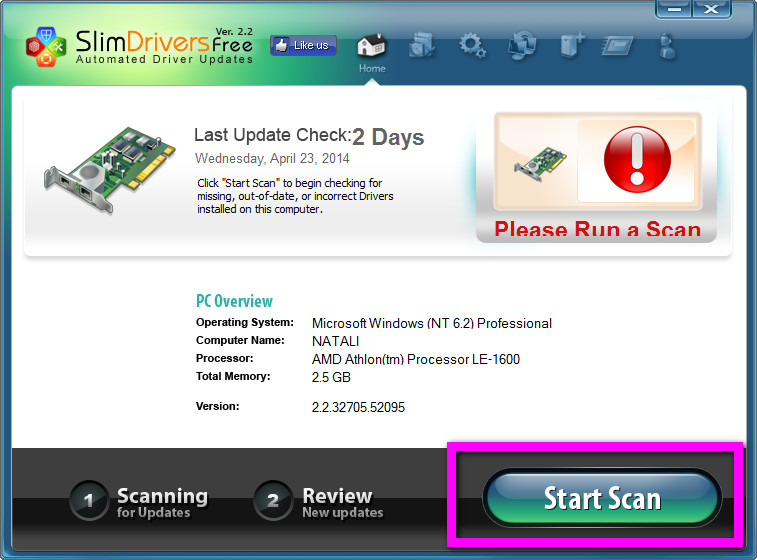
Si después de todas las manipulaciones el teclado no funciona, debes reinstalar Windows o actualizarlo a una versión posterior.
Problemas con los contactos de los cables.
Durante el funcionamiento del portátil, los contactos del cable pueden oxidarse o escurrirse. Esta es una de las posibles causas de fallas en los equipos. Para eliminar tales averías, será necesario desmontar el dispositivo. Si no confía en sus habilidades, consulte las instrucciones de la computadora portátil. También se pueden encontrar guías en Internet. Estos son libros, videos educativos.
Habiendo desmontado la computadora y alcanzado el cable del teclado, debes sacarlo del conector e inspeccionarlo cuidadosamente. La presencia de daños evidentes implica la sustitución de este componente.
Si no hay defectos, los contactos deben limpiarse con un bastoncillo previamente humedecido con alcohol. Otra opción es un borrador normal. Una vez finalizada la limpieza, se vuelve a instalar el cable y se prueba la computadora portátil.
Líquido derramado o microcontrolador quemado
De hecho, la causa de la avería puede ser acciones que ocurrieron hace algún tiempo: café o té derramado sobre el teclado. Con el tiempo, esto provocó la oxidación de los contactos y el fallo del teclado. Si se derrama líquido sobre su computadora portátil, debe hacer lo siguiente inmediatamente:
- Apague los dispositivos;
- Sacamos la batería;
- Secamos el portátil con un secador de pelo, configurando el modo de secado del cabello en suave.
Si su modelo de secador de pelo tiene función de aire frío, debe utilizar este modo en particular. Estas acciones pueden ralentizar el proceso de oxidación de placas, microcircuitos y contactos. Pero si el ordenador deja de funcionar precisamente por este motivo o el microcontrolador falla, no se puede evitar la visita a un centro especializado. Conclusión: líquido y tecnología son incompatibles. Ahorra dinero y nervios, no tomes café encima de tu portátil.
En contacto con
Google+
Instrucciones
Las razones principales de este tipo de mal funcionamiento residen en un fallo del hardware o error de software. Verificar la versión del hardware es muy simple: verifique el enchufe de su teclado y el conector de conexión. Si todo está visualmente en orden, reemplace el teclado por uno que funcione y reinicie la computadora. Si continúas sin poder utilizar este dispositivo, debes verificar la versión mal funcionamiento del software.
Primero, intente reiniciar la máquina. El sistema operativo puede localizar y resolver fallo de software. Intente reinstalar el teclado. Para hacer esto, en la ventana "Propiedades del sistema" del elemento "Panel de control" "Sistema", busque la pestaña "Hardware". Haga clic en el botón "Administrador de dispositivos". En la ventana "Administrador de dispositivos", seleccione el elemento "Teclado" y elimínelo, cierre el "Administrador de dispositivos". Luego ingrese el elemento "Instalación de hardware" y ejecute el "Asistente de configuración". Haga clic en Siguiente y espere a que el instalador detecte el teclado. El sistema operativo indicará que el teclado se detecta y funciona encendiendo luz indicadora Num lock. Si el programa muestra un mensaje que indica que la instalación de nuevos dispositivos se ha completado y le solicita que reinicie, haga clic en el botón "No", ya que el teclado ya está funcionando. También haga clic en el botón "Finalizar" en la ventana "Asistente para hardware nuevo encontrado" y salga del menú "Propiedades del sistema".
Un posible problema podría ser que el sistema operativo no detecte conductor requerido. Para reinstalar el controlador, vaya al sitio web del fabricante de su teclado, seleccione el modelo deseado, descargue el archivo y extráigalo. Por regla general, estos conductores están equipados con su propio programa de instalación, y luego deberías simplemente ejecutar el archivo. Si no hay ninguno, deberá iniciar el "Administrador de dispositivos", seleccionar el comando "Actualizar controlador" y especificar en el modo búsqueda manual ruta al directorio en el que se encuentra el controlador descomprimido. La computadora debe reiniciarse después de la instalación.
A menudo, el teclado no funciona– consecuencia programa de virus, instalado en tu coche. Un rasgo característico Esto es una falla del mouse, así como del panel táctil. Verifique el sistema con programa antivirus. Mejor no confiar en utilidades gratuitas, que promete éxito instantáneo y curación de su computadora. Utilice probado y antivirus conocidos. Las posibilidades de éxito con dicha seguridad son mucho mayores.
Bastante la verdadera razón Una falla del teclado también puede deberse a una falta de conexión al BIOS. Este fallo es especialmente común en máquinas con teclado incorporado. Corregir la situación puede ser bastante sencillo. Mientras su computadora arranca, habilite el BIOS. Busque la pestaña con una lista de dispositivos de entrada y salida. Seleccione Controlador USB y active Activado. Habilite el mismo modo para el elemento Configuración del teclado USB. Salga del BIOS con confirmación para guardar la nueva configuración. Si nada de lo anterior le ayudó, comuníquese con el centro de servicio.
El teclado no funciona, ¿qué debo hacer?
Entonces tu teclado dejó de funcionar y no sabes qué hacer. No hay problema, hoy escribí un breve artículo sobre por qué el teclado puede no funcionar, describí los motivos y sus soluciones. Lo más probable es que todo el mundo se haya encontrado con este problema.
Sí, esto es algo muy común. Por tanto, será útil para todos saber por qué los teclados no funcionan y cómo solucionar este problema. Teniendo en cuenta que buen teclado Tal vez sea bastante costoso, es mejor intentar resolver el problema usted mismo e intentar restaurar la funcionalidad del teclado que ir inmediatamente a la tienda a comprar uno nuevo.
Y entonces imagina la situación: encendiste la computadora, arrancó, pero el teclado dejó de dar señales de vida. Lo primero que hace el usuario en la mayoría de los casos es simplemente reiniciar el ordenador nuevamente. Pero incluso después de eso, el teclado no empezó a funcionar. Y entonces lo primero que debes saber es a través de qué conector estás conectado. teclado USB o PS/2


El teclado PS/2 no funciona
El primero y el más razon sencilla Es sólo el teclado el que está roto.
La segunda razón es que el conector PS/2 se ha soltado; en este caso es necesario volver a conectar y reiniciar la computadora, ya que el teclado se detecta durante el proceso de arranque del sistema. Si un teclado con conector PS/2 se desconecta y se vuelve a conectar mientras la computadora está funcionando, no será detectado. Cuando hace calor, esto solo puede suceder en placas base nuevas.
La tercera razón es que la configuración del BIOS salió mal. En este caso, tendrá que ir al BIOS (durante el proceso de arranque debe presionar el botón DEL) y buscar el elemento del menú que es responsable de la funcionalidad del teclado. No lo describiré en detalle porque el menú BIOS de cada persona es diferente. Busque el menú Teclado. Una situación muy común ocurre cuando el conector simplemente se quema. La única solución aquí es comprar un adaptador de PS/2 a USB.
El teclado USB no funciona
El primer motivo es el mismo que en el caso de PS/2: el teclado no funciona porque está roto.
La segunda razón también es similar, por alguna razón se alejó cable USB. Pero aquí todo es mucho más sencillo que en el caso de PS/2, simplemente introducimos el cable en su lugar y listo. Si el teclado funciona correctamente, volverá a funcionar.
La tercera razón es que la configuración del BIOS salió mal. Aquí también puedes ingresar y ver si tus conectores USB están deshabilitados, luego enciéndelo y regocíjate;
La cuarta razón es que el conector está roto o quemado. Simplemente intentamos conectar el teclado a un conector USB diferente.
Algunos de los botones del teclado no funcionan.
En la mayoría de los casos, esto se debe a fallos de alguna aplicación. La forma más sencilla de comprobarlo todo es en Documento de texto, verifique la funcionalidad de todos los botones; si no funcionan, entonces su teclado está terminado. También usuarios inexpertos muy a menudo se quejan de que no funciona teclado numérico aquí simplemente presionamos el botón Bloq Num.
Bueno, eso es probablemente todo, si recuerdo algo, definitivamente agregaré un artículo. Por supuesto, para aquellos que estén al menos un poco familiarizados con las computadoras, esto no es gran problema, pero aún así, espero que mi artículo ayude a alguien.
Por supuesto, esta no es la situación más común, pero sucede de vez en cuando: el usuario enciende la computadora, el arranque se realiza correctamente y luego se descubre que el teclado no funciona.
Además, no está del todo claro por qué sucedió esto y cómo salir de la situación ahora. Tal vez necesites llamar a un especialista o peor que eso, formatear el disco y reinstalar Windows? No se apresure a entrar en pánico; lo más probable es que pueda manejarlo usted mismo.
La causa más simple y común de falla del teclado, que puede eliminarse en solo un par de segundos, es que el enchufe PS/2 se haya caído accidentalmente del enchufe. Quizás este tipo de accidente tenga cuatro patas, cola y un carácter alegre.
Es posible que el cable del teclado se haya desconectado durante la limpieza. En definitiva, lo primero que hay que hacer es comprobar la posición del enchufe en la toma de corriente, sacarlo y volver a insertarlo, y luego, si la situación no cambia, reiniciar el ordenador.
Sin embargo, no debemos excluir otros casos, por ejemplo un ataque de virus. Puede ejecutar un análisis antivirus haciendo clic con el mouse. Si no encuentra nada, significa que el problema es más grave: o el puerto de conexión del teclado se ha quemado o el propio teclado no funciona correctamente.
Aunque es extremadamente raro, esto todavía sucede a veces. Puede comprobar esta suposición conectando otro teclado en buen estado. Si esto no ayuda, no hay otra opción; el siguiente paso es realizar pruebas con equipo profesional.
No tengo palabras, Teclado inalambrico- un invento conveniente, pero tiene una cosa en común para todos aparatos inalámbricos Desventaja: hay que cargarlo. Si olvidó cargar su teclado a tiempo, no es de extrañar que se niegue a funcionar.
Un teclado inalámbrico nuevo que aún no ha funcionado requiere la instalación de su propio controlador. Por lo general, la propia computadora encuentra el controlador requerido en la memoria, o para el dispositivo en incluido disco del controlador. 
Pero a veces en modo automatico El controlador no se instala y luego hay que buscarlo e instalarlo manualmente.
Lo mismo se hace si el controlador fue eliminado por algún motivo: "perdido", como dicen los expertos.
Un teclado USB se diferencia de un teclado normal solo en el conector de conexión; es fácil adivinar que se trata de un conector USB. Por tanto, el algoritmo de verificación es aproximadamente el mismo que para un teclado con conector PS/2:
— comprobar la fiabilidad del contacto;
— conectar un teclado que funcione;
— pruebas utilizando equipos especiales.
Sin embargo, es posible otra opción: cambiar Configuración del BIOS. Para ingresar al BIOS, debe comenzar a iniciar y presionar la tecla correspondiente, generalmente Supr o F6, y buscar la pestaña que muestra los dispositivos de E/S.
Frente al elemento "Controlador USB", establezca el estado en "Habilitado", luego vaya al elemento "Configuración del teclado USB" y también configure "Habilitado" frente a él, es decir. incluido. Después de esto, salga del BIOS, recordando confirmar guardar los cambios realizados.
El teclado numérico se encuentra a la derecha del principal. No está disponible en todos los tipos de teclados y prácticamente no es utilizado por la mayoría de usuarios. 
Si todavía lo tiene y de repente es necesario encenderlo, solo necesita presionar el botón "Bloqueo numérico", que generalmente se encuentra en fila superior teclado numérico.
El fallo de la mitad de las teclas es más típico del llamado teclado multimedia, en el que los ajustes multimedia (sonido, brillo, reproducción cromática, etc.) se implementan en forma de controles de botones.
Esta parte multimedia a veces falla después del arranque debido a que el servicio de cambio de clave multimedia está deshabilitado. La causa puede ser un aumento de tensión en la red eléctrica, fallo de hardware y otros problemas informáticos.
Este problema se puede solucionar muy fácilmente. Necesitar:
— vaya al menú "Inicio";
— seleccione “Panel de control”;
— seleccione “Sistema y seguridad”;
— seleccione “Administración”;
— seleccione “Servicios”;
— seleccione “Acceso a dispositivos HID” y haga clic botón derecho del ratón ratones;
— seleccione "Propiedades" en el menú desplegable;
- seleccione la pestaña "General" y haga clic en el botón "Ejecutar". 
Para eliminar la posibilidad de cortes del servicio en el futuro, siga estos pasos:
— seleccione la pestaña "Recuperación";
— busque la línea "Fallos posteriores";
— haga clic en el botón “Reiniciar servicio”;
- Haga clic en "Aplicar" y "Aceptar".
Después de esto, en caso de falla botones multimedia se iniciará automáticamente.




